Bilgisayar, tablet, akıllı telefonlar interneti kullanabilmesi için adsl modem aracılığı ile internete bağlanması gerekmektedir. Bilgisayarda kablolu bağlantı sayesinde Ethernet adaptörü kullanarak veya bir wireless adaptörü sayesinde wifi ile kablosuz ağ bağlantı ile internete çıkabilmektedir.
Bunun dışında modemler modemde açılan portlar sayesinde dışarından ip adresi uzaktan kamera izlemek üzere ya da uzak masaüstü bağlantılar yapılabilmektedir.
Bu konumuzda ise modeme bağlı aygıtları görmek konusunda nasıl bir yol izleyebiliriz, modeme bağlı cihazlar bunlar hakkında sizlerden sorulara cevaplar vermeye çalışacağız.
Sizin haberiniz olmadan adsl modemi hangi cihazlar kullanıyor acaba modem korsanlar tarafından hacklendi ele geçirildi mi bu konulara sorular arayacağız.
Modemi kullanan cihazlar nasıl tespit edilir bunlar nasıl devre dışı bırakılır bu konuda daha önce mac adresinden engelleme konusu sizlere diğer makalemizde açıklamıştık.
MODEME BAĞLI CİHAZLARI ÖĞRENME
Adsl modemi kullanan aygıtlar yazıcı, telefon, tablet, dizüsütü, masaüstü, güvenlik kameraları ve internet üzerinden işlem gören cihazlar olabilmektedir. Eğer siz bu yetkilendirmeyi yaptığınız da wifi ağ anahtarını kullanmak için izin verdiyseniz ya da kablo ile bağlıysa bu cihazları modem içinden görüntülemek mümkündür.
modeme bağlı cihazları görme için modem arayüzüne girmek konusunu bilmek gerekiyor. Daha önceki makalemi araştırarak modemin arayüzüne nasıl girilir modem arayüzüne 192.168.1.1 veya 192.168.2.1 ip adresini kullanarak giriş yapabilirsiniz.
Kullandığınız adsl modem markası Tp-link, Tenda, Zyxel, D-link, Asus, Netgear, Linksys, S-link, Netmaster ve diğer markalara göre değişmektedir.
Benim kullandığım Zyxel modem üzerinden giderek kablosuz modeme girenleri görmek veya kablolu bağlananları incelemek görmek için konumuzu resimli anlarımla devam ediyoruz.
KABLOSUZ MODEME GİRENLERİ GÖRME
192.168.1.1 ip adresini web tarayıcımıza yazarak giriyoruz. Karşımıza modem arayüz karşılama paneli gelmektedir.
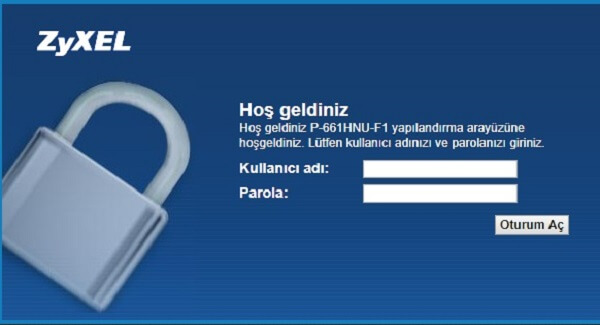
Modemin kullanıcı adı ve parolası eğer fabrika çıkışı ile bunları doldurarak giriş yapabilirsiniz. Sonradan değiştirdiyseniz kullanıcı adı ve şifrenizi kullanarak giriş yapınız.
ADSL MODEM FABRİKA ÇIKIŞ ŞİFRELERİ
Yukarıda fabrika şifre çıkışlarını öğrenmek için makalemizi öğrenebilirsiniz. Modem arayüzüne giriş yaptınız.
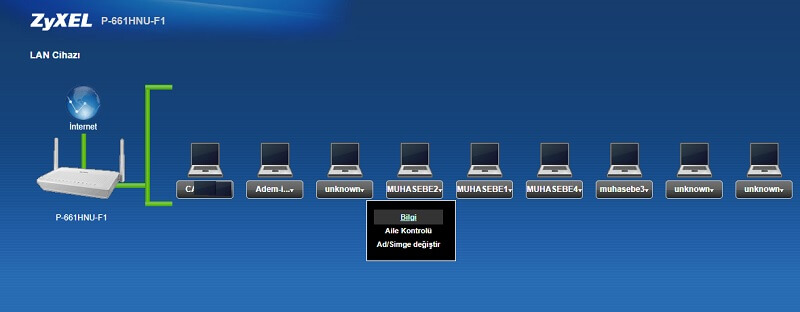
Modemin içine girdiğiniz de karşılama ekranında modemi kullanan, modeme bağlı cihazları görebilirsiniz.
Burada sizin iradeniz dışında herhangi bir aygıt varsa bunun üzerine gelerek bilgiler kısmından mac adresini alarak engelleme yapabilirsiniz.
MAC ADRESİ İLE ENGELLEME NASIL YAPILIR
Yukarıda başlıktaki konumuzu ayrıca inceleyerek mac adresinden nasıl engelleme yapılır bunu öğrenebilirsiniz.
Bunun dışında benim bulunduğum network ortamında iki modem bağlı olması nedeniyle diğer adsl modem ( router ) olarak kullandığımız için bunun arayüzüne bağlanmak için 192.168.1.254 ip adresini yazarak bağlanıyorum. Bu modeme bağlanmış cihazları görmek için ( Tp-Link ) model modem için anlatıyorum.
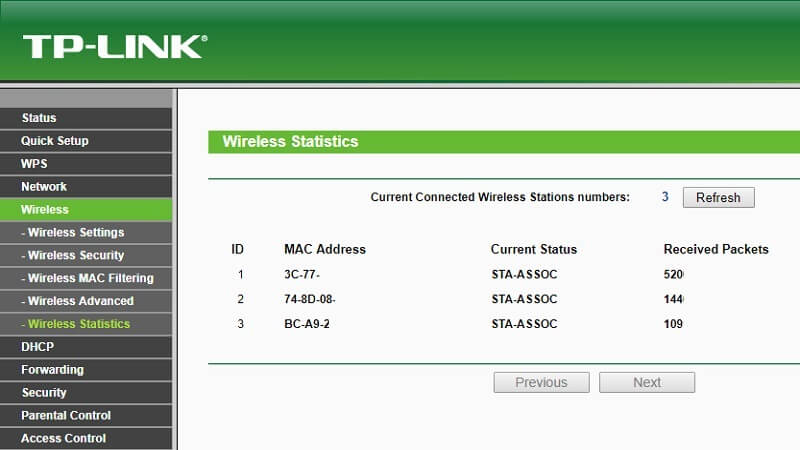
- Wireless
- Wireless Statistics
Bu kısımdan modemi kullanan cihazları görebilirsiniz. Burada mac adreslerini görmek mümkündür. Bu mac adresi üzerinden ayrıca engelleme yaparak bağlantısını engellemiş, kapatmış olacaksınız.
Modeme bağlı ip adreslerini görme
Wifi ağına bağlı cihazları görmek için ayrıca dos komutundan da yararlanabiliriz. Bunun için aşağıdaki adımları uygulayalım.
- Win+R tuşlarına birlikte basınız
- Çalıştır penceresi açılacaktır.
- “cmd.exe” komutunu yazınız ve entere basınız.
- Çıkacak dos penceresine “netstat –n” komutunu yazın ve enterleyin.
Burada adsl modemin kullandığı ip adresini görmeniz mümkündür. Bu şekilde modeme bağlanmış cihazları görebilir, ip adresini öğrenerek istediğiniz cihazları modemden atabilirsiniz.






Hey Adem,
Today I came across this page:
https://ademocut.com/modeme-bagli-cihazlari-aygitlari-goruntuleme/
I noticed that you have mentioned “192.168.1.1” on that page.
Just wanted to give you a heads up about this site: “https://19216811.zone/”
It has all the info about router login IPs and especially for “192.168.1.1”.
This might be worth a mention on your page.
Either way, keep doing the awesome work